Mudar de um iPhone para um dispositivo Android pode parecer uma tarefa difícil, especialmente quando se considera os dados valiosos acumulados no seu dispositivo Apple. Felizmente, existem vários métodos confiáveis para facilitar uma transição tranquila, garantindo que você não deixe para trás suas preciosas fotos, contatos, mensagens e muito mais. Este artigo explora cinco abordagens distintas para transferência de dados do iPhone Android, permitindo que você escolha o método que melhor atende às suas necessidades e preferências.
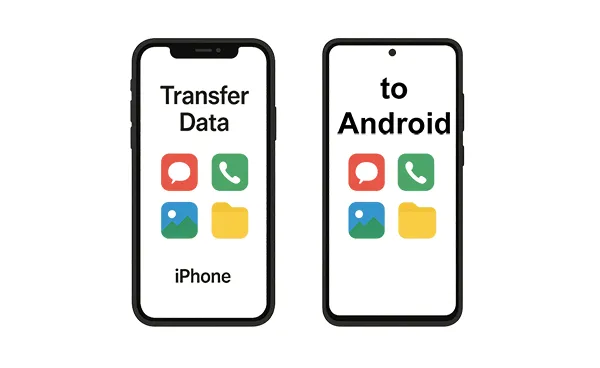
- Parte 1: Como transferir o iPhone para o Android via iReaShare Phone Transfer
- Parte 2: Como transferir dados do iPhone para o Android via Switch To Android
- Parte 3: Como transferir dados do iPhone para Android com Smart Switch
- Parte 4: Como transferir dados do iPhone para o Android através do Google Drive
- Parte 5: Como transferir arquivos do iPhone para o Android via AirDroid
- Parte 6: Perguntas frequentes sobre a transferência de dados do iPhone para o Android
Parte 1: Como transferir o iPhone para o Android via iReaShare Phone Transfer
Mudar de um iPhone para um dispositivo Android pode trazer uma mistura de entusiasmo e apreensão, especialmente quando se trata de transferir seus dados preciosos. iReaShare Phone Transfer surge como uma solução de software dedicada projetada para aliviar essas preocupações, fornecendo uma maneira simplificada e segura de migrar seus dados entre diferentes sistemas operacionais móveis, incluindo a transição de iOS para Android.
Principais recursos do iReaShare Phone Transfer:
* Transfira dados perfeitamente de iOS para Android.
* Apoie a transferência de contatos , SMS, fotos, vídeos, músicas e muito mais.
* Permite selecionar os tipos de dados desejados antes de transferi-los para o Android.
* Suporta transferência de dados de iPhone para iPhone .
* A migração de dados entre dispositivos Android também está disponível.
* Compatível com a maioria dos sistemas operacionais iOS e Android, desde Android 6.0 até o mais recente e iOS 5.0 até o mais recente.
Baixe a transferência de telefone iReaShare.
Guia para transferir dados do iPhone para Android em 1 clique:
Passo 1: Instale o iReaShare Phone Transfer no seu computador após baixá-lo. Em seguida, inicie o programa.
Passo 2: Conecte seu telefone Android e iPhone ao computador com USB. Em seguida, clique em “ Confiar ” no iPhone e habilite a depuração USB no dispositivo Android. Então a conexão será feita.

Passo 3: Certifique-se de que seu telefone Android seja o dispositivo “ Destino ” ou clique em “ Inverter ”. Em seguida, selecione os tipos de arquivo desejados e clique em “ Iniciar cópia ” para transferir os dados do iPhone para o telefone Android.

Você também pode seguir este guia em vídeo para transferir seus dados:
Parte 2: Como transferir dados do iPhone para o Android via Switch To Android
O Google oferece seu próprio aplicativo dedicado chamado Switch To Android, projetado para agilizar o processo de migração diretamente do seu iPhone para o seu novo dispositivo Android, geralmente sem fio.
Veja como transferir coisas do iPhone para o Android com este aplicativo:
Passo 1: No seu iPhone, baixe o aplicativo Switch to Android na App Store. Certifique-se de que seu iPhone esteja conectado ao Wi-Fi e mantenha-o desbloqueado durante a transferência.
Passo 2: No seu novo telefone Android, durante o processo de configuração inicial, você provavelmente terá a opção de transferir dados do seu telefone antigo. Selecione " iPhone ou iPad ".
Etapa 3: se você já configurou seu Android, poderá encontrar essa opção nas configurações em “ Sistema ” ou “ Sobre o telefone ”, geralmente rotulada como “ Migrar dados ” ou “ Transferir dados ”.
Passo 4: Seu telefone Android irá guiá-lo na conexão com seu iPhone, geralmente digitalizando um código QR exibido em seu iPhone pelo aplicativo Switch to Android.
Etapa 5: Escolha os tipos de dados que deseja mover. Inicie o processo de transferência. A duração dependerá da quantidade de dados que estão sendo transferidos. Mantenha os dois dispositivos próximos e conectados ao Wi-Fi.
Etapa 6: assim que a transferência for concluída, continue com o processo de configuração em seu telefone Android.

Dicas: Se você planeja trocar ou doar seu iPhone antigo, apague primeiro todos os seus contatos e outros dados pessoais, protegendo sua privacidade e segurança.
Parte 3: Como transferir dados do iPhone para Android com Smart Switch
Os dispositivos Samsung geralmente vêm equipados com uma ferramenta integrada chamada “Smart Switch”, que facilita a transferência de dados de várias plataformas, incluindo iOS. Embora projetado principalmente para dispositivos Samsung, ele oferece uma maneira fácil de migrar os dados do seu iPhone.
Aqui estão as etapas:
Passo 1: Em seu novo telefone Samsung Android, o aplicativo Smart Switch geralmente vem pré-instalado. Caso contrário, você pode baixá-lo na Google Play Store. Em seguida, instale-o no seu iPhone.
Passo 2: abra o aplicativo Smart Switch em seu celular Samsung e selecione “ Receber dados ”. Em seguida, escolha " iPhone/iPad " como dispositivo de origem. Normalmente, você terá a opção de conectar-se sem fio ou por meio de um cabo USB (usando um adaptador Lightning para USB).
- Transferência sem fio: siga as instruções na tela do seu telefone Samsung, que o orientarão na conexão ao seu iPhone por Wi-Fi. Pode ser necessário inserir uma conta e senha do iCloud.
- Transferência USB: Conecte seu iPhone ao telefone Samsung usando um cabo Lightning para USB e um adaptador USB OTG (se necessário). Confie na conexão do seu iPhone, se solicitado.
Passo 3: Escolha as categorias de dados que deseja transferir, como contatos, mensagens, fotos, vídeos, aplicativos e muito mais.
Passo 4: Toque em “ Transferir ” ou “ Iniciar ” para iniciar a migração dos dados. O tempo de transferência irá variar dependendo da quantidade de dados.

Parte 4: Como transferir dados do iPhone para o Android através do Google Drive
O Google Drive oferece uma maneira conveniente de fazer backup dos dados do seu iPhone e restaurá-los no seu dispositivo Android. Este método é particularmente útil para contatos, eventos de calendário, fotos e vídeos.
Veja como transferir dados do iPhone para o Android através do Google Drive:
Passo 1: Baixe e instale o aplicativo Google Drive no seu iPhone. Abra o aplicativo e faça login com sua Conta do Google.
Passo 2: toque no ícone do menu (geralmente três linhas horizontais) e vá em “ Configurações ” ou “ Backup ”. Selecione os dados dos quais deseja fazer backup (contatos, calendário, fotos, vídeos, etc.).
Passo 3: Toque em “ INICIAR BACKUP ”. O processo de backup pode demorar algum tempo dependendo da quantidade de dados.
Passo 4: Em seu novo telefone Android, faça login na mesma Conta do Google usada para o backup.
Etapa 5: durante o processo de configuração inicial, você será perguntado se deseja restaurar os dados de um backup do Google. Selecione " Sim ".
Passo 6: Escolha o backup do seu iPhone. Em seguida, selecione os dados que deseja restaurar e siga as instruções na tela para concluir o processo de restauração.
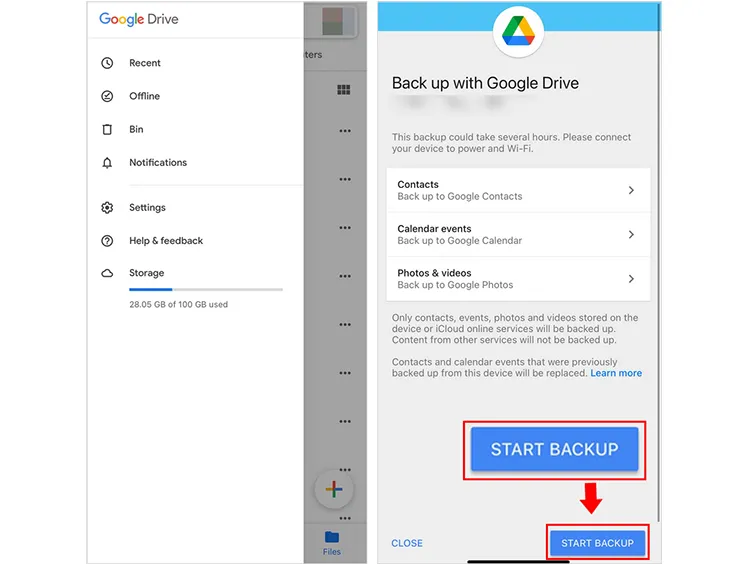
Dicas: você pode fazer upload manualmente dos arquivos do seu iPhone para o Google Drive e, em seguida, baixá-los para o seu telefone Android.
Parte 5: Como transferir arquivos do iPhone para o Android via AirDroid
AirDroid é um aplicativo versátil que permite gerenciar e transferir arquivos entre diferentes dispositivos sem fio. Este método é particularmente útil para transferir arquivos específicos como fotos, vídeos, músicas e documentos.
Aqui está o guia:
Passo 1: Baixe e instale o aplicativo AirDroid no seu iPhone e no seu novo telefone Android. Em seguida, abra o AirDroid em ambos os dispositivos e crie uma conta ou faça login se já tiver uma. Certifique-se de que ambos os dispositivos estejam conectados à mesma rede Wi-Fi.
Passo 2: Uma vez logados em ambos os dispositivos, eles deverão detectar um ao outro automaticamente. Geralmente você pode ver seu dispositivo Android listado no aplicativo AirDroid no seu iPhone e vice-versa.
Passo 3: No aplicativo AirDroid do seu iPhone, selecione seu dispositivo Android. Você verá opções para enviar arquivos. Escolha " Arquivos " e selecione os arquivos ou pastas que deseja transferir. Toque em " Enviar ".
Passo 4: Os arquivos transferidos serão salvos em uma pasta designada no seu dispositivo Android, geralmente dentro da pasta AirDroid no armazenamento do seu dispositivo.

Parte 6: Perguntas frequentes sobre a transferência de dados do iPhone para o Android
P1: Meus aplicativos serão transferidos do iPhone para o Android?
Não, mas você receberá uma lista de seus aplicativos iOS para reinstalar equivalentes do Android. Você deve baixá-los novamente na Google Play Store.
P2: Meus dados do iCloud estarão acessíveis no Android?
De alguma forma. Você pode acessar o e-mail, o calendário e os contatos do iCloud pela web ou sincronizar manualmente. Você precisará exportar dados como contatos do iCloud e eventos de calendário.
P3: Preciso de um computador para fazer a transferência?
Nem sempre. Muitas transferências podem acontecer sem fio ou com um cabo USB-C para Lightning. No entanto, um computador pode ajudar se você usar o software de transferência completo, iReaShare Phone Transfer.
Conclusão
Não é mais complicado transferir dados de um iPhone para um dispositivo Android. Você pode usar uma ferramenta de transferência dedicada como o iReaShare Phone Transfer para copiar os dados do seu iPhone para o Android com um clique. Além disso, Google Switch para Android, Samsung Smart Switch e outros métodos mencionados acima são eficazes na migração de dados. Escolha o método que melhor se adapta ao seu nível de conforto técnico e aos tipos de dados que você precisa mover e abrace o mundo do Android com todas as suas informações importantes intactas.
Artigos relacionados
Exporte facilmente mensagens de texto do iPhone para PDF (3 soluções confiáveis)
Como transferir perfeitamente o número de telefone para o novo iPhone
Como tirar fotos do iPhone: 5 soluções eficazes em 2025
Envie facilmente um texto de grupo no Android e iPhone (3 soluções comprovadas)





























































